
发布时间:2015-10-14 15: 49: 02
新版本的MindManager 2016 for Windows新增了流程图功能,所谓流程图,就是一种导图,一步步描述某个过程或工作流程。和导图一样,流程图的基本构建模块是主题,流程图主题体现这种类型图表共有的视觉习惯,那么流程图(关于如何创建流程图的文章,请参考如何在MindManager2016中新建流程图)具体是什么样的呢?本文将为大家详细介绍MindManager2016新增的流程图。
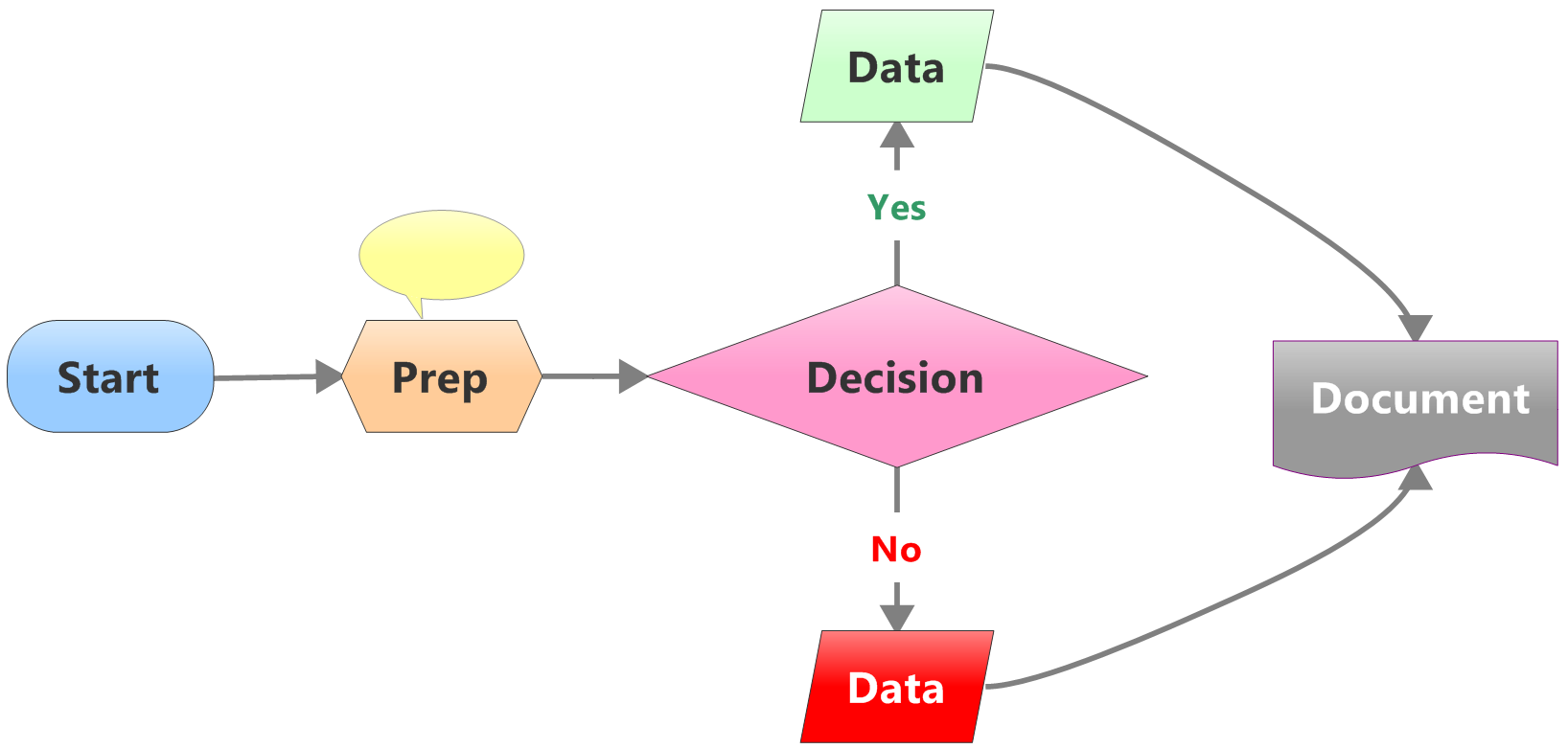
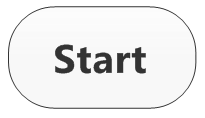
胶囊形状终端标明流程图的开始和结束,所有MindManager流程图都由一个终端开始。
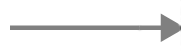
箭头从主题开始,结束于另一端(朝箭头方向),表示适时转换,或者表示一个主题到另一个主题的控制路径。
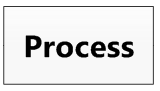
流程主题—以直角矩形显示—表示移动到下一步需要执行的操作。除初始主题和判定主题以外,其他所有添加的主题都是这种形状,但可以修改。
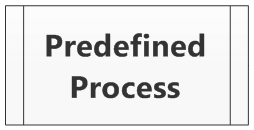
预定义流程—以矩形边框显示,内置两条垂直边框,涉及多步骤流程,可能在单独流程图中细化。
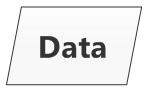
平行四边形主题,表示输入或输出的数据。
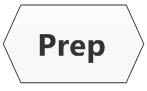
六角形准备主题表示执行某个过程之前需要准备的步骤。
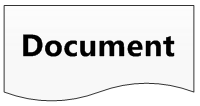
文档主题代表属于过程一部分的某个文档。
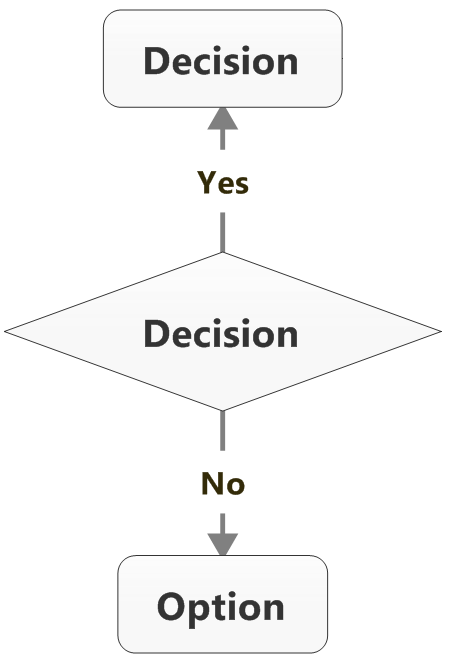
菱形状的判定主题,表示某个位置,该位置需要一个判定,判定主题通常有两个箭头,指向两个路径:“是”或“否”。
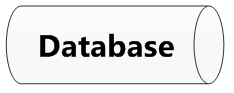
数据库圆柱体显示流程图中数据库的作用。
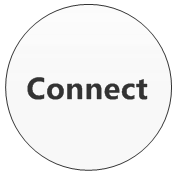
圆形连接器表示多项操作交汇的地方,虽然可能有多个箭头指向连接器,但只有一个箭头在流程图中突出并指向下一步。
更多关于新版本MindManager 2016 for Windows的内容,请参考相关文章号外!!!MindManager 2016即将发布。
展开阅读全文
︾